Se você é um jogador ávido do PS4, sabe como é importante manter seus dados de jogo seguros. No entanto, às vezes imprevistos acontecem e você pode acabar perdendo esses dados valiosos. Não se preocupe! Neste artigo, vamos mostrar a você como recuperar os dados salvos no PS4 por meio de uma unidade USB. Descubra como manter seus progressos intactos e retomar sua jornada no mundo dos jogos.
Atualizado em July 2024: Pare de receber mensagens de erro e desacelerar o seu sistema com nossa ferramenta de otimização. Adquira agora em este link
- Baixe e instale a ferramenta de reparo aqui.
- Deixe-a escanear o seu computador.
- A ferramenta então reparará o seu computador.
Transferir e Gerenciar Arquivos no PS4
- Conecte um dispositivo USB ao seu PS4
- Acesse o menu principal do PS4 e vá para as Configurações
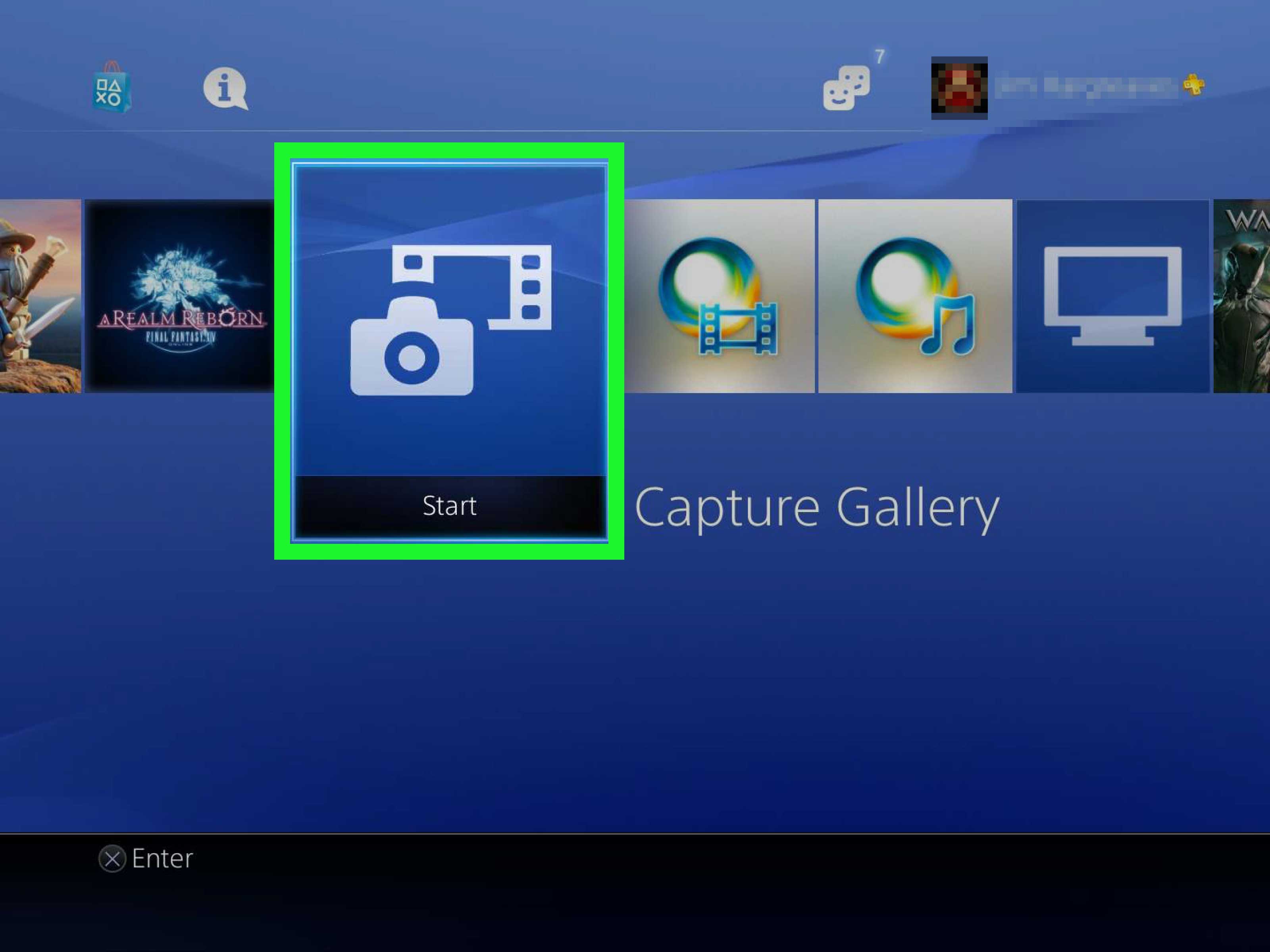
- Selecione a opção Gestão de Dados Salvos do Aplicativo
- Escolha Dados Salvos no Armazenamento do Sistema
- Selecione Copiar para Armazenamento USB
- Escolha o jogo ou aplicativo desejado e marque os dados salvos que deseja transferir
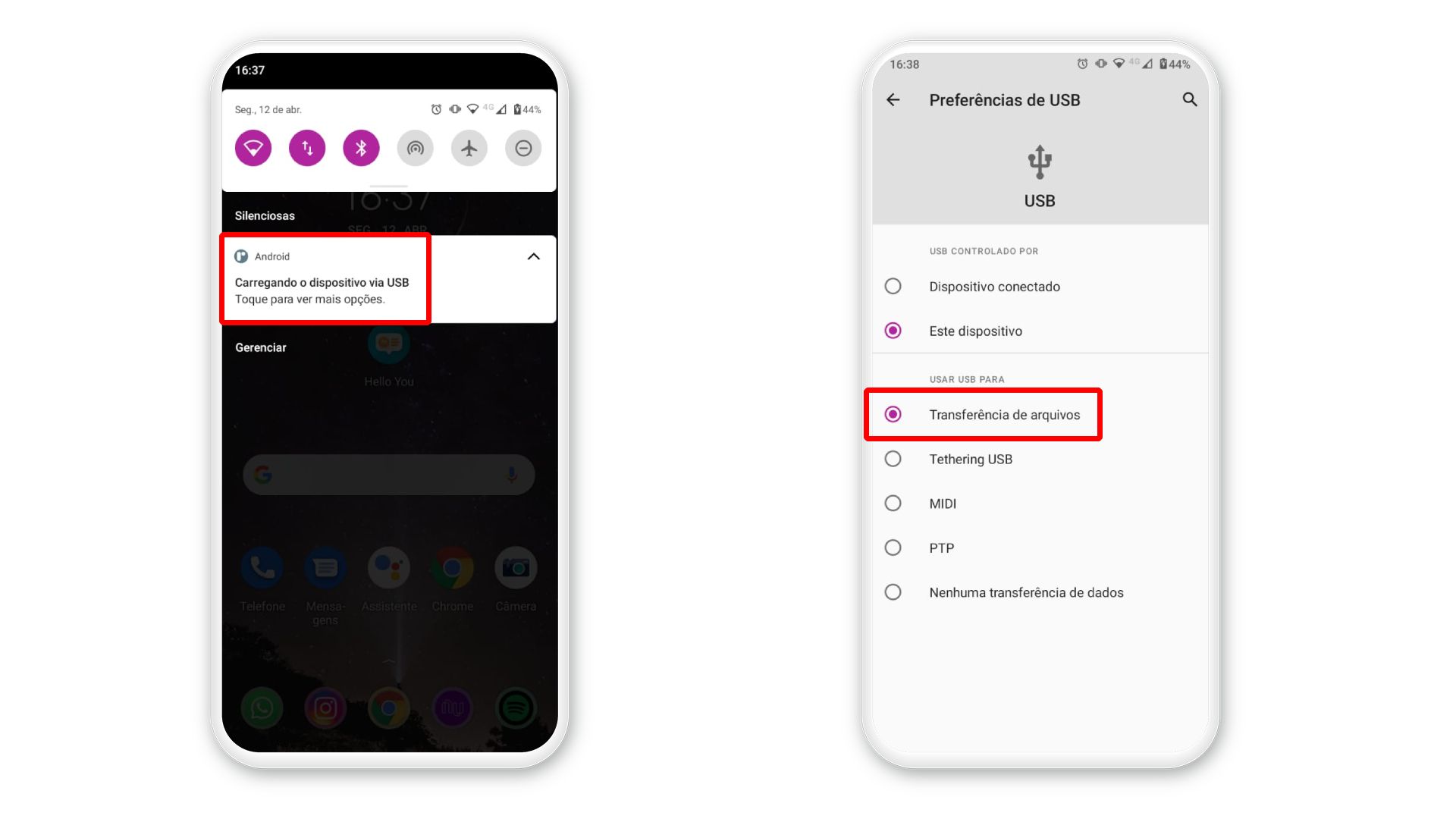
- Clique em Copiar e aguarde a conclusão da transferência
- Após a transferência, desconecte o dispositivo USB com segurança
- Para recuperar os dados salvos em outro PS4, conecte o dispositivo USB
- Vá para as Configurações e selecione Gestão de Dados Salvos do Aplicativo
- Escolha Dados Salvos no Armazenamento USB
- Selecione Copiar para Armazenamento do Sistema
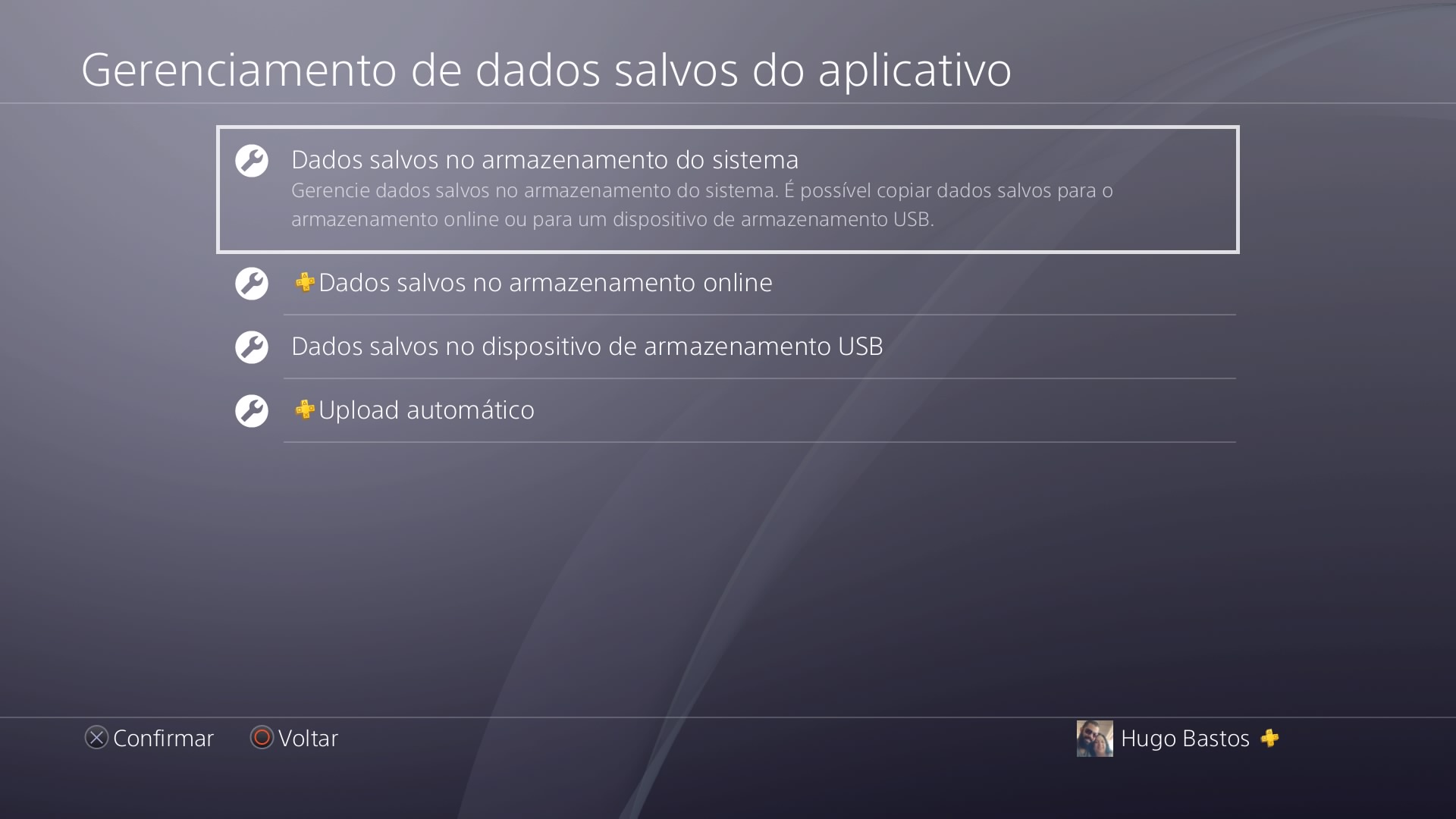
- Marque os dados salvos que deseja recuperar e clique em Copiar
- Aguarde a conclusão da transferência e aproveite seus dados salvos no novo PS4

Ele também pode lidar com problemas de congelamento do sistema, garantindo que o PS4 e outros programas rodem sem problemas. Além disso, Fortect pode identificar e reparar as causas do temido “Blue Screen of Death” (Tela Azul da Morte) e até mesmo comparar o sistema operacional atual com uma versão saudável para restaurar arquivos vitais sem afetar seus dados pessoais.
Restaurar Dados e Saves Perdidos no PS4
Recuperar dados salvos no PS4 pela USB é uma maneira simples e eficaz de restaurar seus saves perdidos. Para fazer isso, você precisará de um dispositivo de armazenamento USB.
Primeiro, conecte o dispositivo USB ao seu PS4. Em seguida, vá para o menu Configurações e selecione Gestão de Dados Salvos do Aplicativo e depois Dados Salvos no Armazenamento do Sistema. Lá, você encontrará a opção Copiar para Armazenamento USB.
Selecione os dados que deseja restaurar e clique em Copiar. Após a conclusão do processo, desconecte o dispositivo USB e conecte-o ao seu computador. Abra a pasta correspondente aos saves e copie os arquivos de volta para o seu PS4.
Agora você pode aproveitar seus saves perdidos novamente. Lembre-se de fazer backups regulares para evitar futuras perdas de dados.
Fazer Backup e Proteger seus Arquivos no PS4
UTF-8>
Fazer Backup e Proteger seus Arquivos no PS4
Para evitar a perda de dados importantes no seu PlayStation 4 (PS4), é altamente recomendado fazer backups regulares dos seus arquivos. Além disso, é essencial proteger esses arquivos em caso de falhas no sistema ou qualquer problema que possa ocorrer com o console. Neste artigo, vamos abordar como fazer backup e recuperar os dados salvos no PS4 usando uma unidade USB.
Passo a Passo para Fazer Backup no PS4
| Passo | Descrição |
|---|---|
| 1 | Ligue o seu PS4 e certifique-se de que está conectado à internet. |
| 2 | Acesse o menu principal do PS4 e vá para Configurações. |
| 3 | Selecione Gerenciamento de Dados Salvos de Aplicativos e, em seguida, Dados Salvos no Armazenamento do Sistema. |
| 4 | Escolha os jogos ou aplicativos dos quais deseja fazer backup e selecione Copiar para USB. |
| 5 | Conecte uma unidade USB ao seu PS4. |
| 6 | No menu de cópia, selecione a unidade USB como destino e inicie o processo de backup. |
| 7 | Aguarde até que o processo de backup seja concluído. |
| 8 | Após o backup, você pode remover com segurança a unidade USB do PS4. |
Recuperando Dados Salvos no PS4 pela USB
Para recuperar os dados salvos no PS4 usando a unidade USB, siga estes passos:
| Passo | Descrição |
|---|---|
| 1 | Conecte a unidade USB contendo os dados salvos ao seu PS4. |
| 2 | Acesse o menu principal do PS4 e vá para Configurações. |
| 3 | Selecione Gerenciamento de Dados Salvos de Aplicativos e, em seguida, Dados Salvos em Armazenamento USB. |
| 4 | Escolha os arquivos que deseja recuperar e selecione Copiar para Armazenamento do Sistema. |
| 5 | Aguarde até que o processo de recuperação seja concluído. |
| 6 | Após a recuperação dos dados, você pode remover com segurança a unidade USB do PS4. |
Agora que você sabe como fazer backup e recuperar dados salvos no PS4 pela USB, não deixe de realizar backups periódicos para garantir a segurança dos seus arquivos e evitar possíveis perdas.
import os
def verificar_dados_ps4():
diretorio_dados = Caminho/Para/Dados/Do/PS4
arquivos = os.listdir(diretorio_dados)
if len(arquivos) == 0:
print(Não há dados salvos no PS4.)
else:
print(Existem dados salvos no PS4.)
for arquivo in arquivos:
print(arquivo)
Nesse exemplo, utilizamos a biblioteca `os` para verificar se existem arquivos no diretório especificado. Caso não haja nenhum arquivo, é exibida a mensagem Não há dados salvos no PS4. Caso contrário, é exibida a mensagem Existem dados salvos no PS4 e, em seguida, são listados os nomes dos arquivos encontrados.
Vale ressaltar que você precisará substituir o valor de `diretorio_dados` pelo caminho correto para o diretório onde os dados do PS4 são armazenados em seu sistema.
Sincronizar Dados entre PS4 e PS5
Para recuperar seus dados salvos no PS4 e transferi-los para o PS5, você pode usar um dispositivo de armazenamento USB. Siga estas etapas simples:
1. Conecte seu dispositivo de armazenamento USB ao seu PS4.
2. Vá para Configurações e selecione Gerenciamento de Dados Salvos do Aplicativo.
3. Escolha Dados Salvos no Armazenamento do Sistema.
4. Selecione o jogo para o qual deseja copiar os dados salvos.
5. Selecione Copiar para Armazenamento USB e aguarde a conclusão da transferência.
6. Desconecte o dispositivo USB do PS4 e conecte-o ao seu PS5.
7. No PS5, vá para Configurações e selecione Gerenciamento de Dados Salvos do Aplicativo.
8. Escolha Dados Salvos no Armazenamento USB.
9. Selecione o jogo e escolha Copiar para Armazenamento do Sistema.
10. Aguarde a conclusão da transferência e aproveite seus dados salvos no PS5.
Lembre-se de que esse processo só funciona com jogos compatíveis e que você deve ter uma assinatura do PlayStation Plus para usar o armazenamento em nuvem.
Não há dados salvos no PS4. Faça o download desta ferramenta para executar uma varredura


